Android'de Gmail Otomatik Doldurma'dan E-posta Adreslerini Silme
Çeşitli / / April 03, 2023
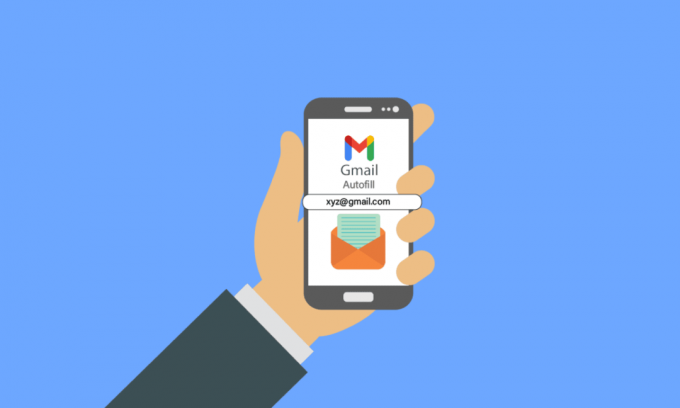
Gmail, e-postaları spam ve önemli olarak işaretlemek için kendi algoritmasını kullanır. E-postalarınızı planlayabilir veya doğrudan gönderebilir ve belgelerinizi, resimlerinizi, ses dosyalarınızı, video dosyalarınızı veya başka herhangi bir dosyayı ekleyebilirsiniz. Benzer şekilde Gmail, metni otomatik tamamlama özelliğiyle e-postanızı yazmanıza ve e-postaları yanıtlamanıza yardımcı olabilir. Bir e-posta gönderirken Gmail, kişilerinize ve önceki e-postalarınıza göre otomatik olarak bir dizi ilgili e-posta adresi önerecektir. Ancak, otomatik e-posta doldurma özelliğini rahatsız edici buluyor musunuz, yoksa beğenmediniz mi? Bu makale, Android'de Gmail otomatik doldurma özelliğinden e-posta adreslerini nasıl sileceğiniz ve Gmail uygulamasından e-posta önerilerini nasıl kaldıracağınız konusunda size yol gösterecektir. Ayrıca, bir e-posta hesabını Google'dan nasıl kaldıracağınızı ve bir Gmail adresini iPhone'unuzdan nasıl sileceğinizi bilmenize yardımcı olacaktır.
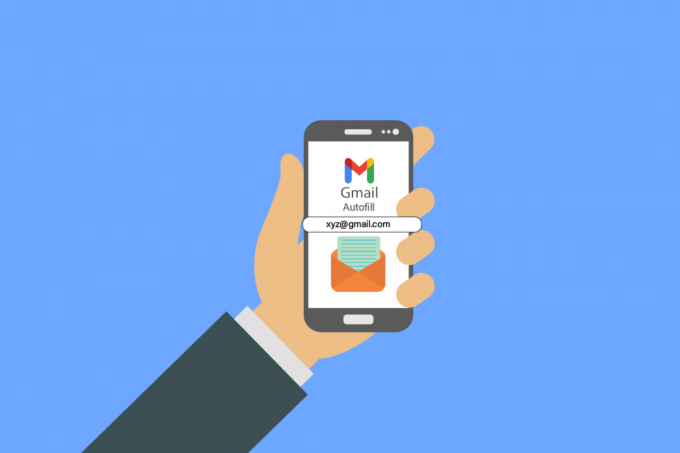
İçindekiler
- Android'de Gmail Otomatik Doldurma'dan E-posta Adreslerini Silme
- Bir E-posta Hesabını Google'dan Nasıl Kaldırırsınız?
- Bir E-posta Adresini Gmail'de Otomatik Doldurma'dan Nasıl Kaldırırsınız?
- E-posta Önerilerini Gmail Uygulamasından Nasıl Kaldırırsınız?
- Android'de Gmail Otomatik Doldurma'dan E-posta Adresleri Nasıl Silinir?
- Bir Gmail Adresini iPhone'unuzdan Nasıl Silersiniz?
- Otomatik Doldurmada Yanlış Bir E-posta Adresini Nasıl Kaldırırsınız?
- İstenmeyen E-posta Adreslerini Nasıl Silersiniz?
- Eski Adresi Otomatik Doldurma'dan Nasıl Kaldırırsınız?
- Posta Uygulamasındaki Alanda Eski E-posta Adreslerinin Otomatik Olarak Görünmesini Nasıl Durdurursunuz?
- Mail'in Kişilere Otomatik Olarak E-posta Adresi Eklemesini Nasıl Durdurabilirsiniz?
Android'de Gmail Otomatik Doldurma'dan E-posta Adreslerini Silme
Gmail, ücretsiz sağlanan e-posta hizmeti Google'ın tüm dünyada bir milyardan fazla kullanıcısı var. Muhtemelen, her akıllı telefon kullanıcısı Gmail'i varsayılan e-posta hizmeti olarak ayarlamıştır ve neredeyse her gün kullanır. Gmail mobil uygulamasını kullanarak Gmail'deki tüm e-postalarınızı kolayca düzenleyebilirsiniz. Android veya iOS ya da senin tarayıcı. Şimdi, Android'de Gmail otomatik doldurma özelliğinden e-posta adreslerini nasıl sileceğinizi öğrenmek için okumaya devam edin.
Not: Akıllı telefonlarda aynı Ayarlar seçenekleri bulunmadığından, bunlar üreticiden üreticiye değişir. Bu nedenle, herhangi birini değiştirmeden önce doğru ayarları yaptığınızdan emin olun. Aşağıdaki adımlar üzerinde gerçekleştirilir Gerçek Narzo 10.
Bir E-posta Hesabını Google'dan Nasıl Kaldırırsınız?
Bir e-posta hesabını Google'dan kaldırmak için şu konudaki kılavuzumuzu okuyun: Bir Google Hesabını Android Cihazınızdan Nasıl Kaldırırsınız? ve aynısını uygulayın.
Bir E-posta Adresini Gmail'de Otomatik Doldurma'dan Nasıl Kaldırırsınız?
Bir e-posta adresini Gmail'de otomatik doldurmadan kaldırmak için şu adımları izleyin:
1. ziyaret edin Google iletişim sayfası bir tarayıcıda.
2. Tıklamak Diğer kişiler sol bölmeden.

3. üzerine gelin e-posta adresi silmek ve işaretlemek istediğiniz onay kutusu.

4. Tıkla üç noktalısimge aşağıda gösterildiği gibi üstten.
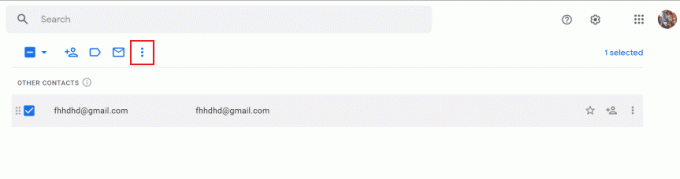
5. Tıklamak Silmek.
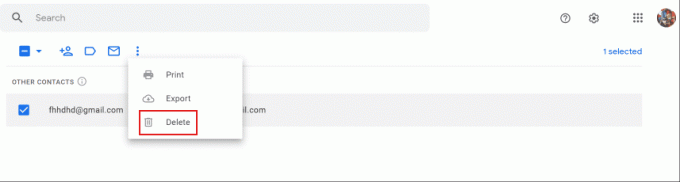
6. Açılır menüden, üzerine tıklayın Çöp kutusuna taşıyın silme işleminizi onaylamak için
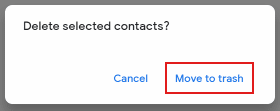
Ayrıca Oku: Gmail Şifresini Hatırlayamazsanız Ne Olur?
E-posta Önerilerini Gmail Uygulamasından Nasıl Kaldırırsınız?
Sen telefonunuzdaki Gmail uygulamasından e-posta önerilerini kaldıramazsınız. Gmail hesabınızda oturum açarak tarayıcı aracılığıyla yapmanız gerekecek. Google iletişim sayfası. Takip et yukarıda belirtilen adımlar masaüstünüzde veya dizüstü bilgisayarınızda başarılı bir şekilde yapmak için.
Android'de Gmail Otomatik Doldurma'dan E-posta Adresleri Nasıl Silinir?
Android'de Gmail otomatik doldurma özelliğinden e-posta adreslerini silmek için, Android'de Gmail otomatik doldurma özelliğinden e-posta adreslerinin nasıl silineceğine ilişkin şu adımları izleyin:
1. senin üzerinde Android telefon, açık Ayarlar.
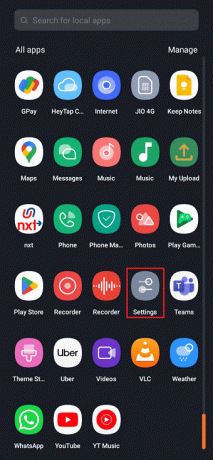
2. Aşağı kaydırın ve üzerine dokunun Google.

3. Üzerine dokunun Google Hesabınızı yönetin.

4. üzerine dokunun Kişiler ve paylaşım sekme.
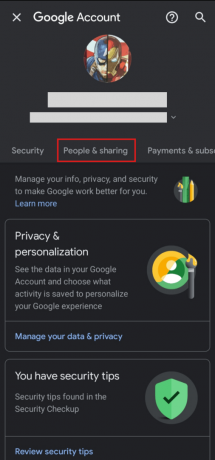
5. Üzerine dokunun Kişiler, Aşağıda gösterildiği gibi.
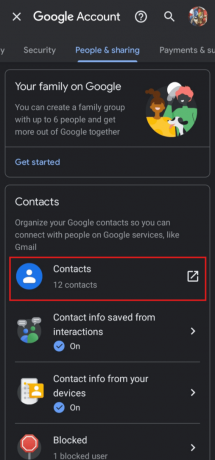
6. üzerine dokunun Hamburgersimge Ekranın sol üst köşesinden
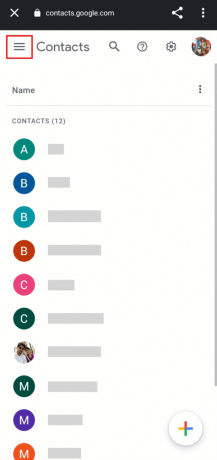
7. Üzerine dokunun Diğer kişiler.

8. Silinecek e-posta adreslerini seçmek için, üzerine dokunun. profilsimge istediğiniz e-postanın

9. üzerine dokunun üç noktalı simge Üstten.
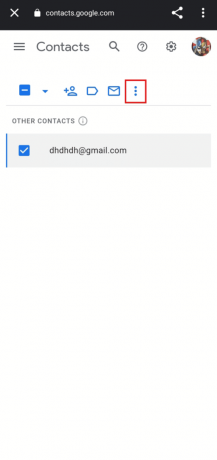
10. Üzerine dokunun Silmek.

11. Üzerine dokunun Çöp kutusuna taşıyın e-posta adreslerinin silinmesini onaylamak için.

Bu, Android'de Gmail otomatik doldurma özelliğinden e-posta adreslerinin nasıl silineceğine ilişkin prosedürdür.
Ayrıca Oku: Gmail'de Spam E-postaları Otomatik Olarak Silme
Bir Gmail Adresini iPhone'unuzdan Nasıl Silersiniz?
Bir Gmail adresini iPhone'unuzdan silmek için şu adımları izleyin:
1. Aç Ayarlar iPhone'unuzdaki uygulama.

2. Üzerine dokunun Şifreler &hesaplar.
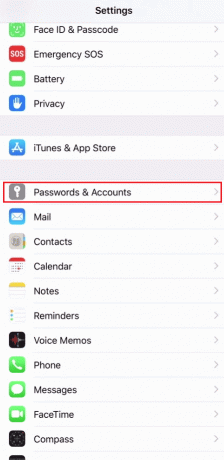
3. Hesaplar listesinden, üzerine dokunun. istenen Gmail hesabı.

4. Üzerine dokunun Hesabı sil.

5. Üzerine dokunun iPhone'umdan Sil silme işlemini onaylamak için
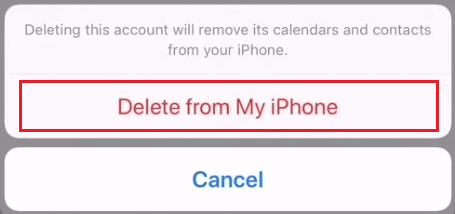
Otomatik Doldurmada Yanlış Bir E-posta Adresini Nasıl Kaldırırsınız?
Otomatik doldurmada hatalı bir e-posta adresini kaldırmak için şu adımları izleyin:
1. Başlat Krom tarayıcı ve tıklayın üç noktalı simge Ekranın sağ üstünden.
2. Ardından, üzerine tıklayın Ayarlar.
3. Sol bölmeden tıklayın otomatik doldurma.
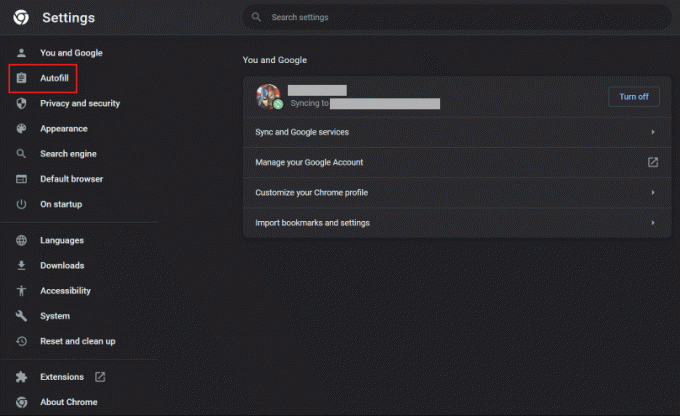
4. Tıklamak Şifre Yöneticisi.

5. bulun yanlış e-posta adresi kaldırmak ve tıklayın istediğiniz üç noktalısimge onun yanında.
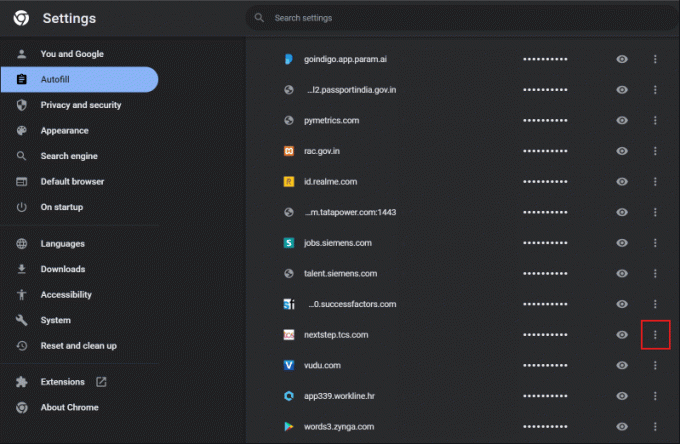
6. Tıklamak Kaldırmak.

Ayrıca Oku: Kayıtlı WiFi Şifrelerini Windows, macOS, iOS ve Android'de Görüntüleme
İstenmeyen E-posta Adreslerini Nasıl Silersiniz?
İstenmeyen e-posta adreslerini şu şekilde otomatik doldurmadan silebilirsiniz: yukarıda belirtilen adımları izleyerek.
Eski Adresi Otomatik Doldurma'dan Nasıl Kaldırırsınız?
Eski adresi otomatik doldurmadan kaldırmak için şu adımları izleyin:
1. Aç Chrome tarayıcı ve üzerine tıklayın üç noktalı simge.
2. Tıklamak Ayarlar > Otomatik Doldurma > Parola Yöneticisi.
3. Tıkla üç noktalı simge yanında yanlış e-posta adresi.

4. Tıklamak Kaldırmak.
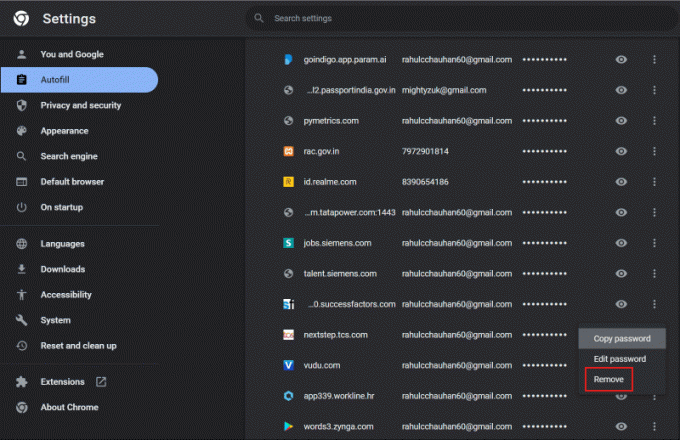
Posta Uygulamasındaki Alanda Eski E-posta Adreslerinin Otomatik Olarak Görünmesini Nasıl Durdurursunuz?
Posta uygulamasındaki alanda eski e-posta adreslerinin otomatik olarak görünmesini durdurmak için şu adımları izleyin:
1. Aç Posta iPhone'unuzdaki uygulama.
2. üzerine dokunun yazmakpostasimge.
3. yazmaya başla e-posta adresi. Aşağıdaki e-posta önerilerinden, bilgisimge Kaldırmak istediğiniz e-posta adresinin yanındaki

4. Üzerine dokunun Kaldırmakİtibarensonlar e-postanın tekrar görünmesini durdurmak için.

Ayrıca Oku: Gmail'de Bulunamayan E-posta Adresini Düzeltin
Mail'in Kişilere Otomatik Olarak E-posta Adresi Eklemesini Nasıl Durdurabilirsiniz?
Postanın kişilere otomatik olarak e-posta adresi eklemesini durdurmak için aşağıda belirtilen adımları izleyin:
1. ziyaret edin Gmail sayfası bir tarayıcıda.
2. Tıkla ayarlar dişlisimge.
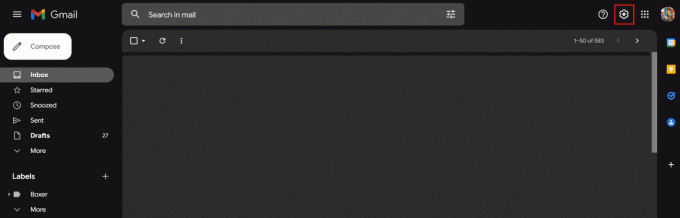
3. Tıklamak Hepsini görayarlar.

4. Aşağı kaydırın ve tıklayın Kişileri kendim ekleyeceğim yanında Otomatik tamamlama için kişiler oluşturun: seçenek.
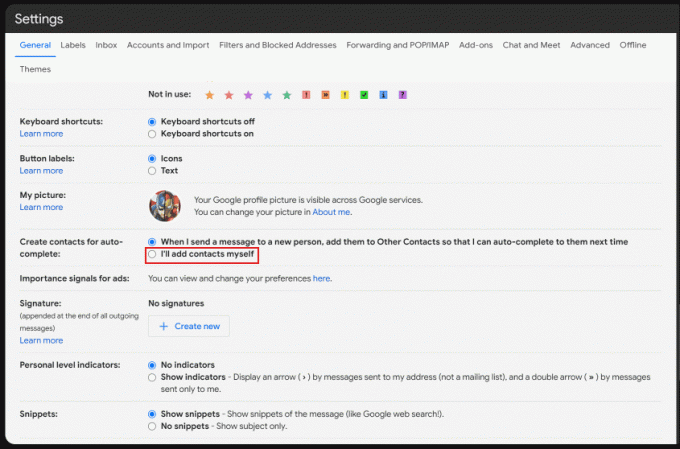
5. Tıklamak Değişiklikleri Kaydet.
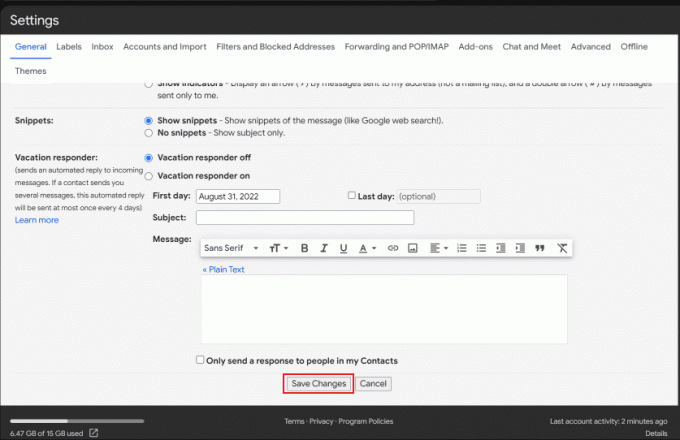
Tavsiye edilen:
- Telefonunuzun Ekranındaki Siyah Nokta Nedir?
- Saf Hesap Nasıl Silinir?
- Silinmiş iCloud E-postası Nasıl Kurtarılır
- E-postam Neden Kuyruğa Alındı Diyor?
Umarız bu makale bilmenize yardımcı olmuştur Android'de Gmail otomatik doldurma özelliğinden e-posta adreslerini nasıl silebilirim?. Soru ve önerileriniz için aşağıdaki yorum bölümünden bize ulaşmaktan çekinmeyin. Ayrıca, bir sonraki makalemizde hangi konuyu öğrenmek istediğinizi bize bildirin.

![Hesabınız engellendi. Lütfen Sistem Yöneticinize Bakın [ÇÖZÜLDÜ]](/f/5b1c539fb354c94c606c3e1121b81aed.jpg?width=288&height=384)

![Uygulama için SAP IDES Nasıl Kurulur [Windows 10]](/f/16c55fb83d8c366b331e5c287140f2e9.png?width=288&height=384)